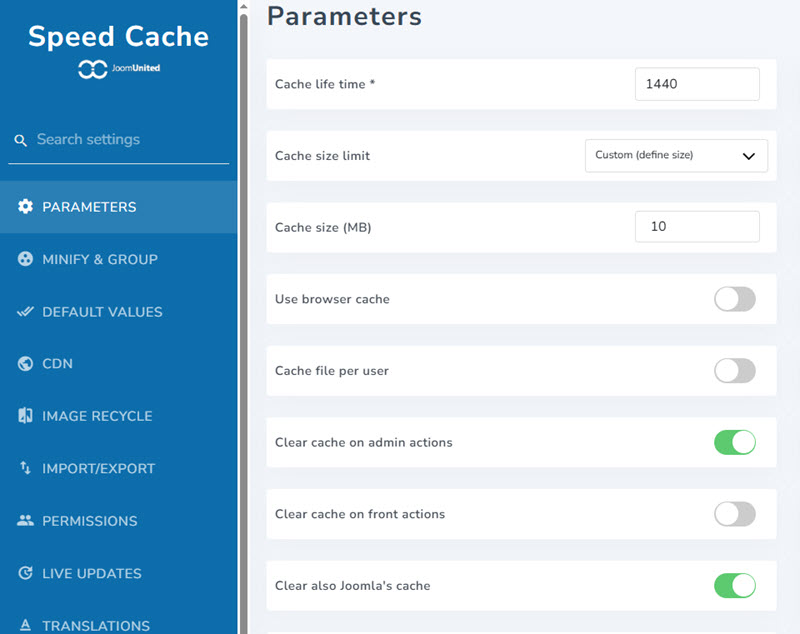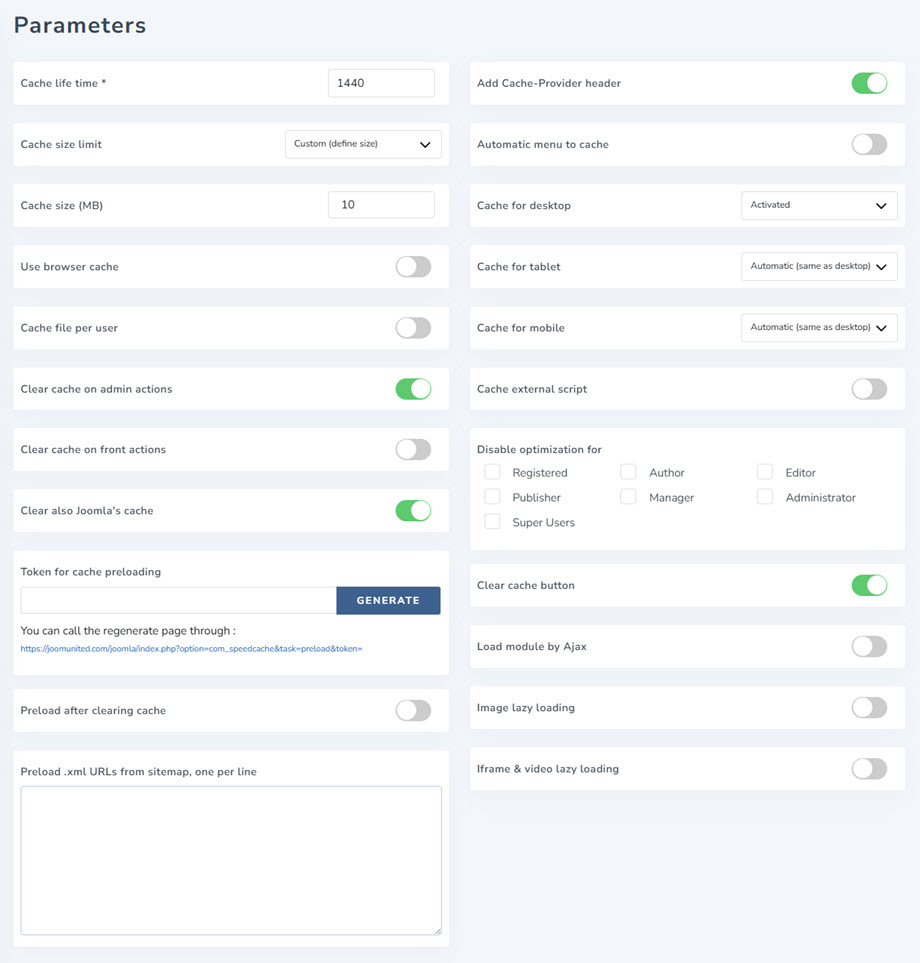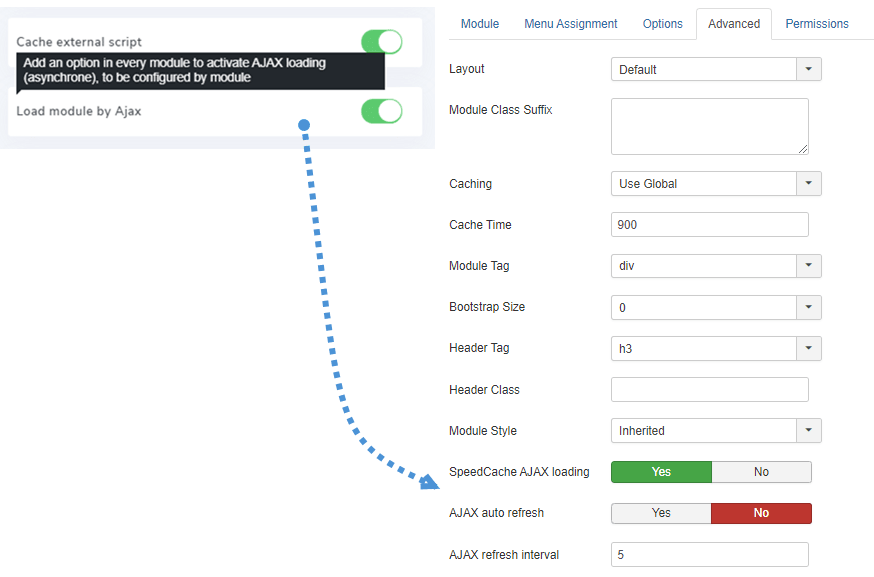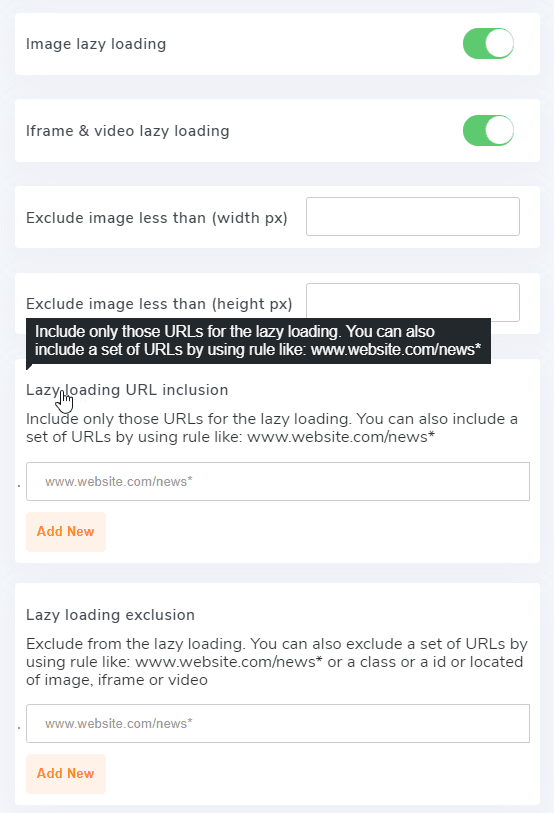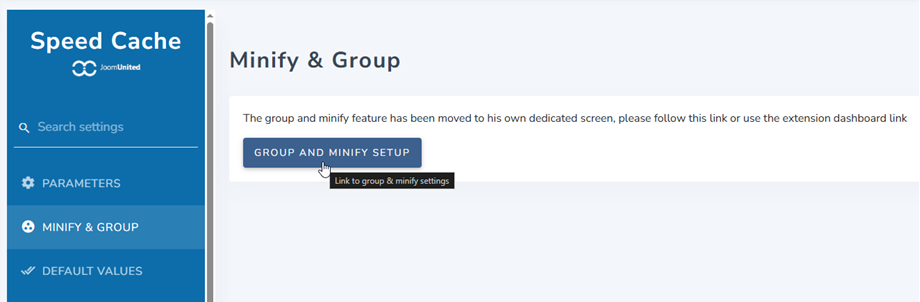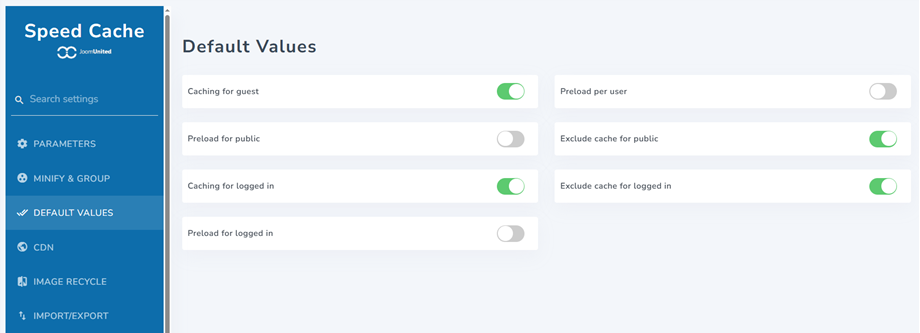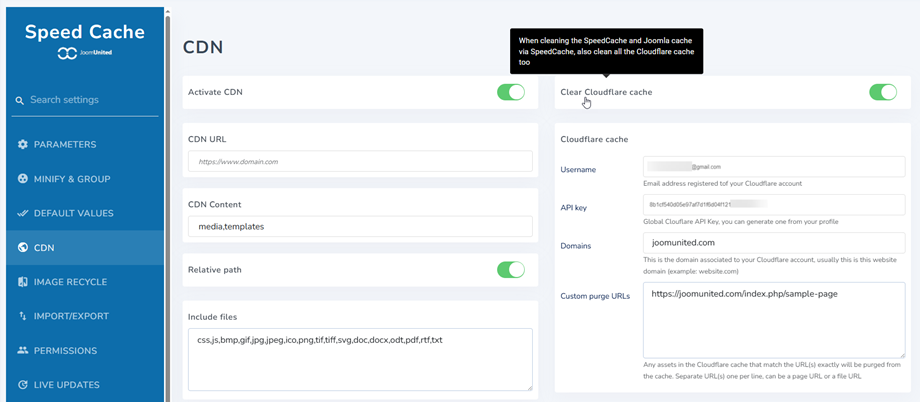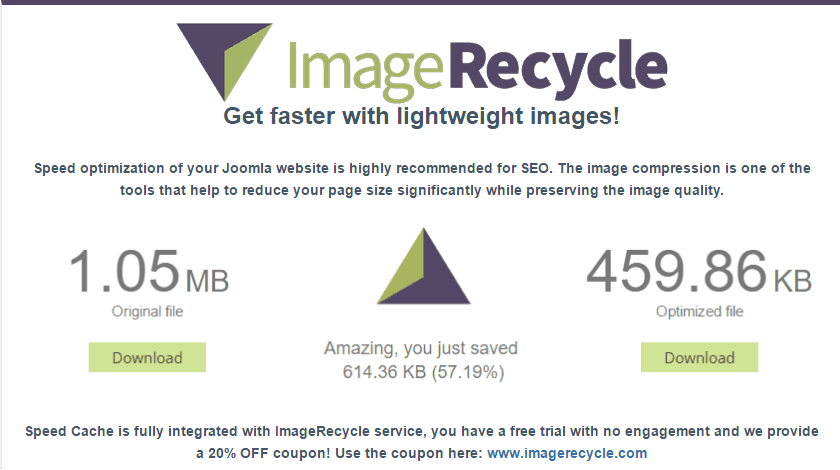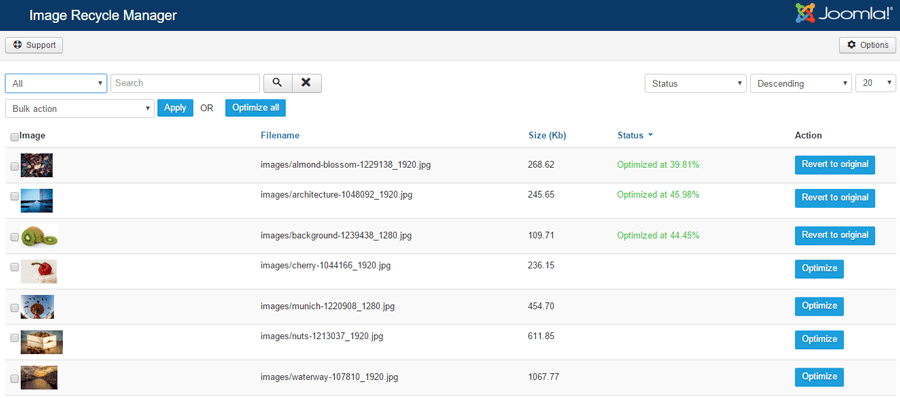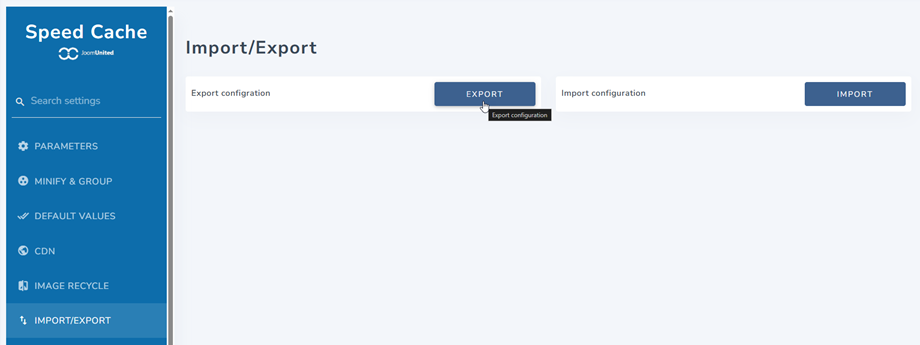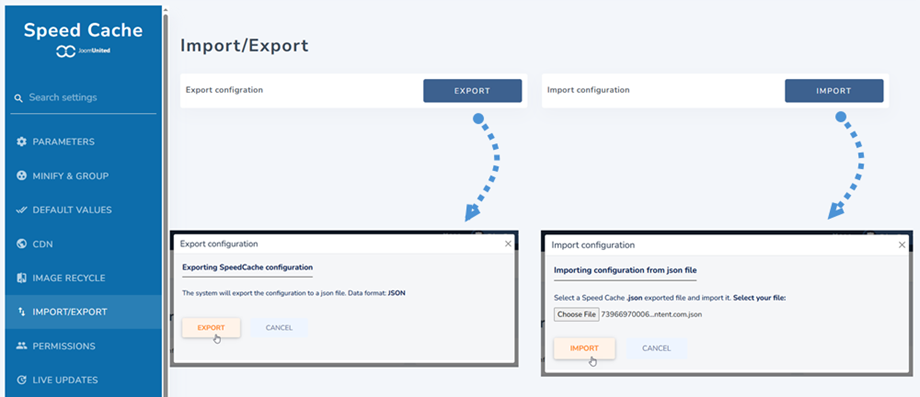Speed Cache: configuración
1. Parámetros generales
Speed cache obtuvo algunas configuraciones accesibles desde el enlace Panel de control > Configuración
- Duración de la caché: Duración de la caché en minutos. Tras este tiempo, la caché se borrará automáticamente y se regenerará.
- Límite de tamaño de caché: Borra automáticamente el caché cuando la carpeta excede el límite de tamaño definido.
- Tamaño de caché (MB): defina el tamaño si selecciona la opción Personalizada.
- Usar caché del navegador: use el navegador para almacenar en caché el contenido de la página. Aumente mucho la velocidad de la página almacenando en caché el contenido pesado de la página, como imágenes, en su disco duro. También se puede borrar
- Archivo de caché por usuario: se creará un archivo de caché para cada usuario, que se activará si su sitio web requiere iniciar sesión. Aplicar solo para usuarios registrados y permitir excluir elementos dinámicos del caché como el nombre de usuario
- Borrar caché en acciones de administración: el caché se eliminará en ciertas acciones en la administración de Joomla: guardar, aplicar, publicar, cancelar la publicación o eliminar un contenido.
- Borrar caché en acciones frontales: la caché se eliminará en ciertas acciones en la interfaz de Joomla: guardar, aplicar, publicar, anular la publicación o eliminar un contenido
- Borre también el caché de Joomla: además del caché de SpeedCache , el caché de Joomla también se borrará
2. Precarga automática de caché
Los últimos parámetros se refieren a la regeneración automática de caché. Después de borrarlo, el caché se puede precargar automáticamente según la lista de URL (requiere la extensión cURL para funcionar, generalmente instalada).
- Token para precarga de caché: el token para precarga de caché se utiliza para autenticar la solicitud de regeneración de caché. También tiene la URL que puede usar con su crontab para recargarlo regularmente.
- Precargar después de borrar el caché: después de borrarlo, el caché se puede precargar automáticamente según la lista de URL (requiere la extensión cURL para funcionar, generalmente instalada).
- Precargue las URL .xml del mapa del sitio, una por línea: Agregue una o varias URL .xml de los mapas del sitio, una URL por línea.
- Agregar encabezado Cache-Provider: es en respuesta cuando Speed Cache proporciona la respuesta . Se puede utilizar con fines de depuración.
- Menú automático para almacenar en caché: agrega automáticamente nuevos menús a la lista de páginas almacenadas en caché.
- Caché para escritorio: sirva el caché para escritorio para todos los dispositivos: recomendado, a menos que se proporcione una versión de caché incorrecta
- Caché para tableta: Sirva el caché para tableta: Recomendado SOLO si está experimentando una versión de caché incorrecta.
- Caché para dispositivos móviles: Servir el caché para dispositivos móviles: Recomendado SOLO si está experimentando una versión de caché incorrecta.
- Script externo en caché: almacene en caché recursos externos, como scripts proporcionados por Google. Advertencia: asegúrese de monitorear el rendimiento antes y después de la activación; en algunos casos, puede experimentar una pérdida de rendimiento cuando se active.
- Deshabilitar la optimización para: deshabilite la memoria caché y el sistema de optimización para esos roles de usuario (cuando haya iniciado sesión)
- Botón de borrar caché: muestra un botón de limpiar caché en la barra superior y en la barra de pie de página para limpiar todo el caché del sitio web
- Cargar módulo por Ajax: Agregar una opción en cada módulo para activar la carga de AJAX (sincronía), a configurar por módulo.
Cuando "Cargar módulo por Ajax" esté habilitado, verá los parámetros en la pestaña Módulos > Avanzado.
- Carga SpeedCache Activa la carga del módulo en AJAX (asíncrono) para evitar problemas de caché con este módulo
- Actualización automática de AJAX: Período de actualización automática del módulo AJAX para evitar problemas de caché con este módulo
- Intervalo de actualización de AJAX: seleccione el intervalo de actualización de AJAX para este módulo (minutos)
3. Lazy loading
Para acceder a Lazy loading , vaya a Tablero > Configuración > Parámetro . Estos contienen 2 parámetros: imagen lazy loading lazy loading y video .
Estas funciones le ayudarán a cargar progresivamente imágenes, iframes o vídeos cuando el usuario se desplaza hacia abajo en la página, lo que resulta útil si tiene una página larga con un montón de imágenes, iframes o vídeos HTML5 en su interior. Primero, debe habilitar este parámetro y luego verá estas configuraciones a continuación:
- Excluir imagen menor que (ancho px): excluye de lazy loading todas las imágenes que tengan menos de este ancho en valor de píxel. Útil para excluir pequeños iconos o logotipos
- Excluir imagen menor que (altura px): excluir de la imagen la lazy loading todas las imágenes que tengan menos de esta altura en valor de píxeles. Útil para excluir pequeños íconos o logotipos
- Inclusión de URL Lazy loading incluya solo aquellas URL para la lazy loading . También puede incluir un conjunto de URL utilizando reglas como: www.website.com/news*
- Exclusión de URL Lazy loading excluye las URL de la lazy loading . También puede excluir un conjunto de URL utilizando reglas como: www.website.com/news*
4. Minimizar y agrupar
A partir de ahora, para acceder a Minify & Group , puedes verlo en el Dashboard. O vaya a Configuración > Minificar y agrupar , luego haga clic Configuración de agrupar y minimizar . Puede ir aquí para obtener más información sobre la configuración.
5. Valores predeterminados
Para acceder a los valores predeterminados, vaya al enlace Panel de control > Configuración Estos son los valores predeterminados que se aplican a la nueva URL cuando se agrega al Speed Cache .
- Almacenamiento en caché para invitados: Almacenamiento en caché de esta URL para usuarios invitados
- Precarga para público: precarga esta URL para usuarios públicos
- Almacenamiento en caché para usuarios que han iniciado sesión: Almacenamiento en caché de esta URL para usuarios que han iniciado sesión
- Precarga para usuarios registrados: cargue previamente esta URL para usuarios registrados
- Precarga por usuario: Precarga esta URL por usuario
- Excluir caché para público: excluir URL del caché para usuarios públicos
- Excluir caché para usuarios registrados: excluir URL del caché para usuarios registrados
6. CDN
Para acceder a CDN, vaya al Panel > Configuración . Incluirá los parámetros Activar CDN y Borrar caché de Cloudflare. Para poder utilizarlos, debe habilitar y luego completar la información requerida a continuación:
caché CDN
- URL de CDN: agregue su URL de CDN, sin la barra diagonal (al final)
- Contenido CDN: su contenido de Joomla servido a través de recursos CDN, separados por comas
- Ruta relativa: habilitada de forma predeterminada, habilita / deshabilita la CDN para los recursos de rutas relativas. Se utiliza para algunas compatibilidades con complementos específicos de Joomla.
- Incluir archivos: tipo de archivo para cargar usando el CDN
Caché de nube
- Nombre de usuario: dirección de correo electrónico registrada en su cuenta de Cloudflare
- Clave API: Clave API global de Cloudflare, puede generar una desde su perfil
- Dominios: este es el dominio asociado a su cuenta de Cloudflare, generalmente este es el dominio de este sitio web (ejemplo: sitio web.com)
- URL de purga personalizadas: todos los activos en la caché de Cloudflare que coincidan exactamente con las URL se eliminarán de la caché. Separe las URL, una por línea, puede ser la URL de una página o la URL de un archivo.
7. Integración de ImageRecycle
ImageRecycle es un servicio de compresión de imágenes de terceros: https://www.imagerecycle.com/
Hemos agregado el servicio en la configuración de Speed Cache porque consideramos que es una gran mejora de rendimiento pero no es obligatorio usarlo. Nuestros miembros pueden obtener un cupón de 20 % de descuento en todas las membresías desde la página de configuración.
Después de la instalación, puede comprimir los archivos de imagen y pdf en Componentes > Reciclaje de imágenes .
Para obtener más información, puede ir aquí: https://www.imagerecycle.com/cms/joomla
8. Importar/Exportar
Para acceder a Importar/Exportar , vaya al enlace Panel de control > Configuración Ahora puede ver la configuración de Importar/Exportar.
La optimización del sitio web lleva tiempo e importar un archivo para recuperar toda la configuración de su extensión es más rápido. Desde aquí, puede importar o exportar un archivo json.